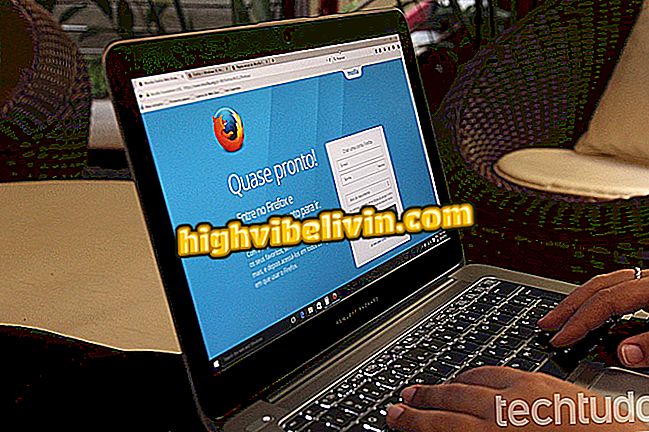A fotókeresés kezelése a Google Fotókban
A Google Fotók az Android okostelefonok hivatalos képgalériája. A felhőtárolás mellett az alkalmazás eszközöket is biztosít a belső keresések elvégzéséhez, az elmentett fényképek arcfelismerésével, a hangkereséssel, a különböző mappák megtalálásával az eszközön, vagy akár képek, például tájképek vagy önarcképek alapján.
Szeretné tudni, hogyan kell használni ezeket a tippeket? Nézze meg az Android-on végzett lépésenkénti tesztelést, de az iPhone-on (iOS) hasonlóan működik.

Tekintse meg a Google Fotókban található képek keresésére vonatkozó tippeket
Tippek a Google Fotók biztonsági mentéséhez mobilon
1) Az arcfelismerés keresése
1. lépés: Az alkalmazás lehetővé teszi, hogy több képet találjon a barátok arcfelismerésével. Így van egy pad, amelyen minden kép minden képe látható a fotókon. Ehhez nyissa meg a Google Fotókat, és válassza ki az "Albumok" menüpontot. Ezután érintse meg az "Emberek és háziállatok" kategóriát.
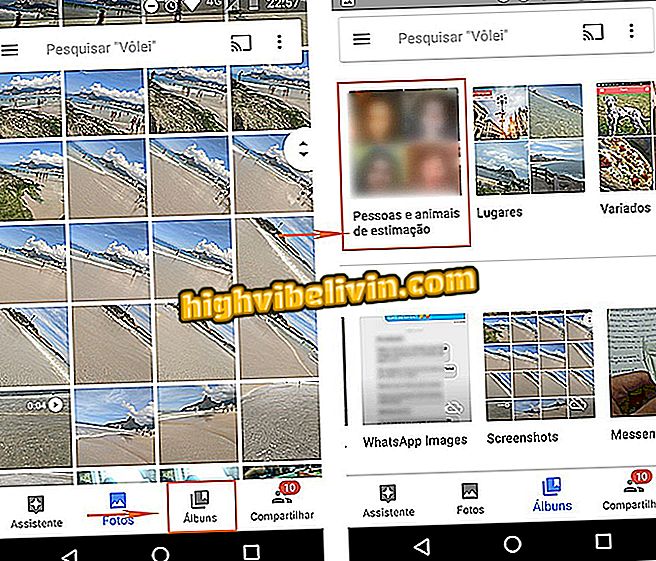
Keresse meg a Google Fotók arcfelismerő kategóriáját
2. lépés: Az összes barátaid, akik megjelentek a fotóidban, mindegyik négyzet "arcával" jelennek meg. Csak válassza ki az egyik névjegyet, hogy elérje a teljes bankot az összes, az adott személyt tartalmazó dátum szerinti rendezéssel.

Keresse meg barátaival és háziállatával kapcsolatos fotóit a Google Fotókban
2) Intelligens keresés
1. lépés: A Google Fotók olyan intelligens keresési rendszerrel rendelkeznek, amely lehetővé teszi az adatok és a képek gyakorlati összekapcsolását. Csak dolgozzon egy kulcsszót, például egy hely nevét, hogy működjön. Ez az információs kereszteződés összegyűjti a fénykép készítésének helyét, a barátokat, a képtartalmat és így tovább.

Használja a Google Fotók intelligens keresését kulcsszavakkal
3) Különböző mappákhoz
1. lépés: Androidon a képek külön mappákba kerülnek, és a Google Fotók is elkülönítik a közöttük lévő fájlokat. A kereséshez nyissa meg az alkalmazást, majd érintse meg az "Albumok" elemet. Ne feledje, hogy a "Kamera", a "Pillanatképek", a "WhatsApp Images" és az összes többi mappa lesz. Csak érintse meg az egyiket, hogy megnyissa a képeket és videókat tartalmazó tartalmat.

A telefon mappáiban tárolt fényképek keresése
4) Helyek szerinti fényképek keresése
1. lépés: A Google Fotók is elkülönítik a képeket a helyek automatikus azonosításával. Ehhez válassza ki a "Albumok" fület a menüben, majd vegye figyelembe, hogy az összes mentett hely megjelenik a képernyőn.

Fényképek keresése helyeken a Google Fotókban
2. lépés: Válassza ki az egyik helyet, hogy kibővítse a helyhez kapcsolódó összes képet. A lap tetejére azok a albumok és mappák is megjelennek, amelyek a helyhez kapcsolódó fényképeket tartalmazhatnak.

Az egyes helyekhez tartozó összes fénykép megtekintése
5) A típusok szerint elválasztott fotók
1. lépés: A keresés egyszerűsítése érdekében a felhasználó megtalálhatja az önkényeit, a 360º-os képeket, a kollázsokat és így tovább. Ehhez érintse meg az alkalmazás tetején található keresősávot. Ezután vegye figyelembe, hogy a gyors kategóriák az alábbiakban szerepelnek. Az egyikre kattintva csak a kapcsolódó dátummal rendezett képek láthatók.

Fényképek keresése a gyors kategóriákból a Google Fotókban
6) Hang keresés
1. lépés: A képek keresése hangon is elvégezhető, gépelés nélkül. Érintse meg a keresősávot, és válassza ki a "mikrofon" gombot a jobb felső sarokban.

A Google Fotókban keresse meg a hanggal rendelkező fényképeket
2. lépés: Mondjon egy kulcsszót, és várja meg az azonosítót. Az alkalmazás megjeleníti a kereséshez kapcsolódó összes képet és videót.

Várja meg, amíg a kulcsszó elolvasódik és látni fogja a Google Fotók képeinek eredményét
Hogyan töltheti le egyszerre a Google Fotófájlokat? Fedezze fel a fórumban.